CROSSCALL Action-X5
Mettre en route votre mobile pour la première fois en 19 étapes difficulté Intermédiaire

Votre téléphone
Crosscall Action-X5
pour votre Crosscall Action-X5 ou Modifier le téléphone sélectionnéMettre en route votre mobile pour la première fois
19 étapes
Intermédiaire
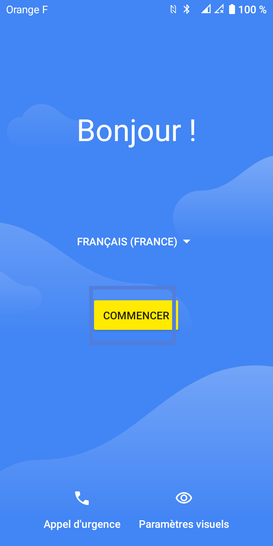
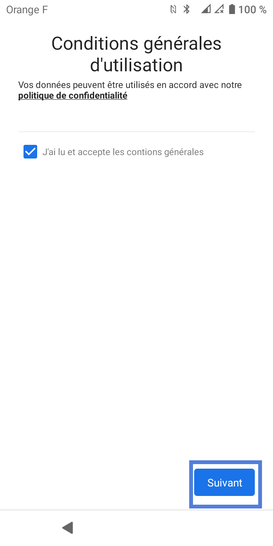
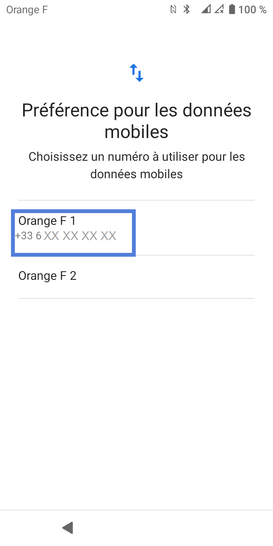
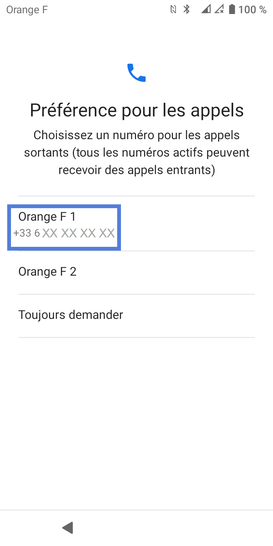
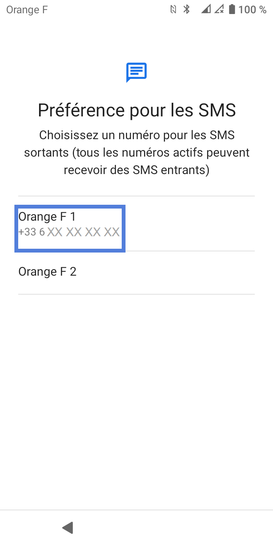
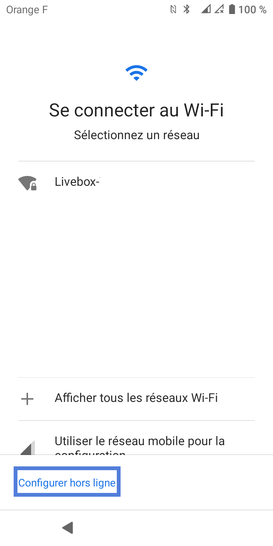
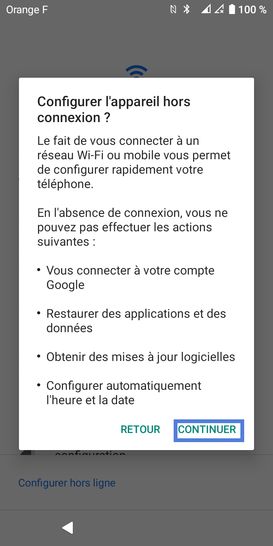
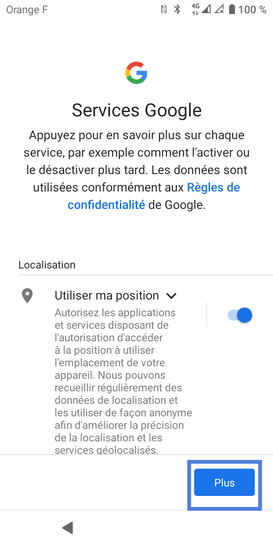
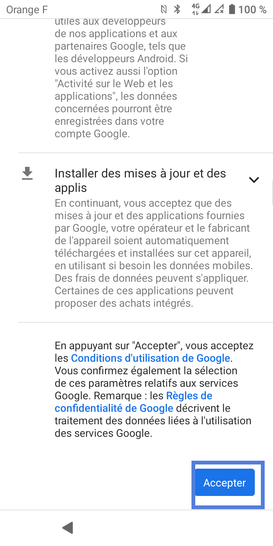
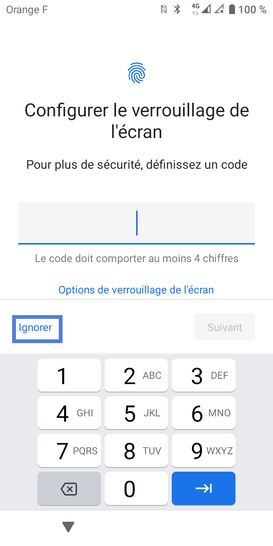
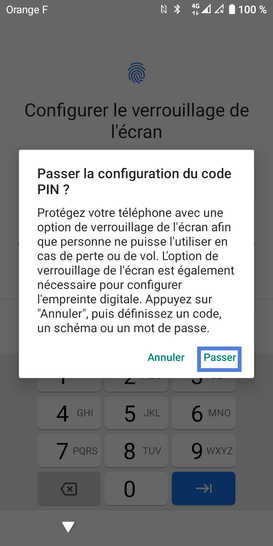
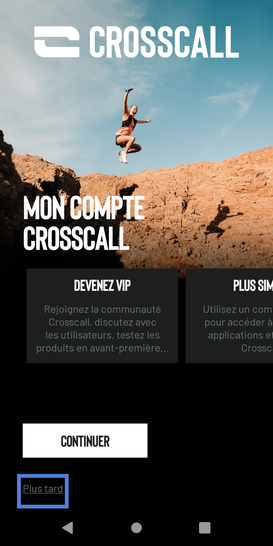
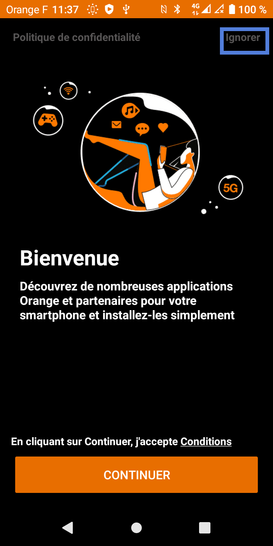
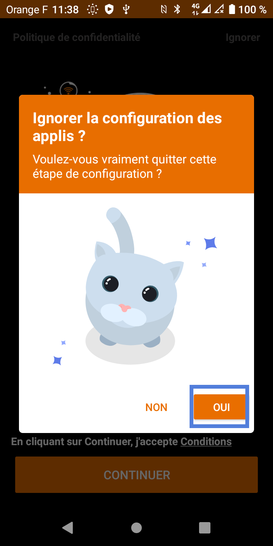
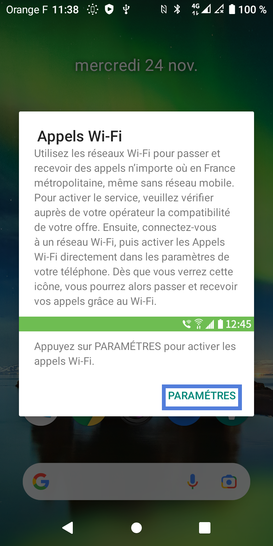
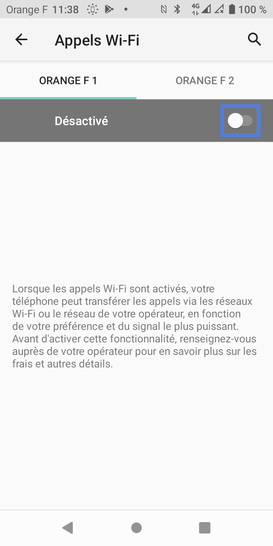
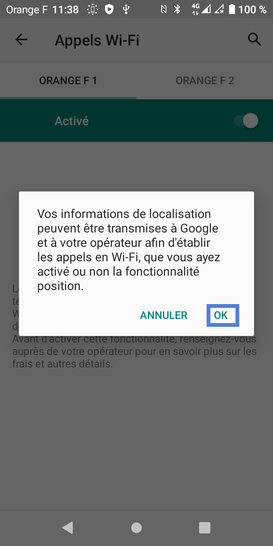
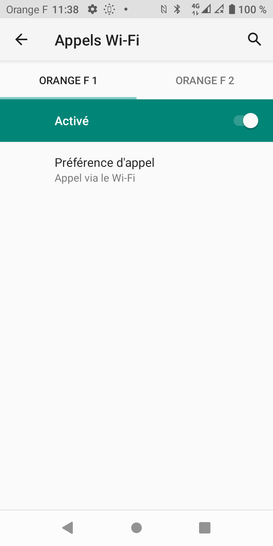
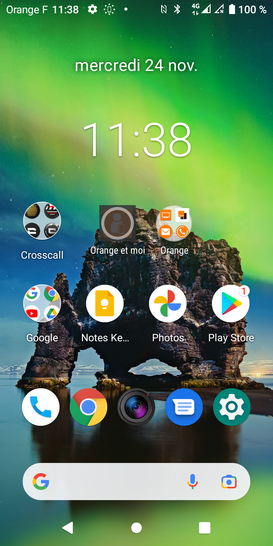
Bravo ! Vous avez terminé ce tutoriel.
Découvrez nos autres tutoriels